隨着數據量越來越多、越來越大,我們的筆記本面臨的存儲壓力與日俱增,特別是對於遊戲玩家以及內容創作者而言,無論是大型遊戲,還是4K視頻等素材文件,均可以成為「存儲「殺手。
為了避免存儲空間不足而影響正常使用,除了換機外,給筆記本存儲擴容成為更多用戶主動(或被動)的選擇。
本期極博士課堂就來為大家講解一下如何給筆記本加裝SSD。

首先,大家需要通過官網或者用戶手冊確定自己的筆記本是否支持SSD擴容、更換,畢竟有些特殊的輕薄本沒預留這個「選項」。
那麼需要大家購買時便考慮清楚,不然就只好藉助外置存儲或者雲盤了,相比內置本地存儲,肯定會麻煩一些。
其次,就是看看自己筆記本擴容SSD的端口(新機型普遍為M.2),已明確購買何種產品。本文我們就以目前最常見的M.2?SSD為例,進行介紹。

對於遊戲本用戶而言,擴容相對輕松,因為很多產品都提供兩個M.2接口,除了系統盤外,直接在另一個接口上安裝即可。
但是對於沒有額外M.2接口的用戶(比如輕薄本)而言,則需要先進行數據備份,並在安裝完成後重裝系統,至於其他的安裝步驟則大致相同。
第一步:拆
在拆解筆記本前,一定要先關機!確定電腦關機後,從筆記本的D面入手開始拆解。
有些機型為了方便用戶更換記憶體以及SSD會採用「模塊化D面「設計,只需要將D面相應區域的保護殼取下就可以進行更換。這一點就請大家根據自己的產品靈活判斷了。
另外,有些筆記本在用戶自行更換記憶體、存儲或者拆機後將不再保修,這一點也需要大家提前考慮清楚。

將D面保護殼取下後,就可以看到機身內部布局,記憶體、SSD這時基本可以「上手」了。
但在此之前,還有十分關鍵的一步必須要做——斷開電池與主板的連接。?

斷開電池後最好再次長按開機鍵(5秒左右)釋放剩餘電量,避免在拆解過程中損害主板。
當然,穩妥起見,為了避免靜電在拆裝筆記本時損害主板,可以通過觸摸金屬表面的方式釋放身體靜電。
雖然這些步驟看起來有點「多餘「,但真的很重要,能夠降低拆機時損傷主板的風險!
此前我本人就在拆解電腦時因為沒有斷開電源以及靜電,遇到螺絲與主板間打起火花,萬幸沒有燒毀元器件,但還是讓人心髒一緊。
所以再次強烈建議,在拆解及更換記憶體、存儲時一定要斷開筆記本的電源並釋放剩餘電量、靜電。
第二步:安裝
找到主板上的M.2接口,應該還需要取下接口對應一端的固定螺絲,然後將你的SSD斜插入插槽中,注意金手指的位置。
然後放平SSD,擰上固定螺絲,重新連接好電池電源,並將筆記本的D面保護殼「復原」,這樣加裝SSD的工作便完成了80%。?

需要指出的是,無論是拆解D面還是擰下主板上的固定螺絲,都要選好工具,避免把螺絲擰花了…
第三步:初始化
在SSD安裝好後,開啟電腦進入系統。
如果是全新的SSD,在「我的電腦「中你可能還看不到新的硬盤選項,打開「設備管理器」查看磁盤驅動器選項,如果這里有顯示新安裝的硬盤,那麼就可以在「管理「-「存儲」-「磁盤管理「選項中進行硬盤的初始化,完成分區便可以正常使用了。
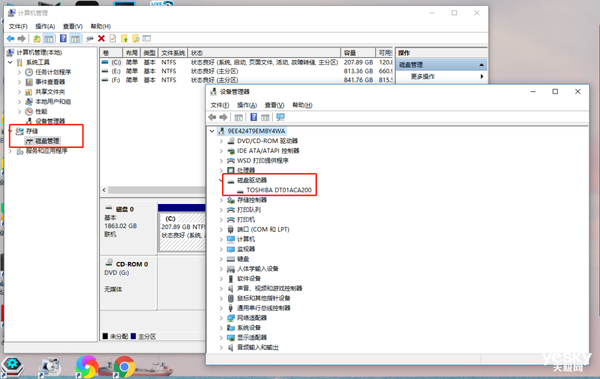
如果SSD安裝後,在「設備管理器」中沒有對應的硬盤信息,那麼可以進入BIOS里查看,看看BIOS中是否識別了新的硬盤。
如果沒有,那麼大概率是硬盤沒有裝好;如果BIOS中顯示硬盤信息,那麼需要你確定硬盤的模式。

在BIOS中找到「SATA?Mode」選項(不同機型可能略有差異,但不難找到),將模式調整為AHCI(推薦),保存、進入系統,這時候系統應該就可以識別硬盤了,在磁盤管理中完成初始化後,你的筆記本便完成了SSD擴容。
寫在最後
對於遊戲玩家或者內容創作者而言,256GB甚至512GB的SSD使用起來都難免捉襟見肘,如果你重視體驗或者效率,那麼為自己的遊戲本、台式機進行存儲升級是個不錯的選擇。
畢竟對於絕大多數筆記本、台式機而言,這項升級的操作難度以及成本並不高,便可以換來更加充裕的使用空間。
減少文件整理、移盤備份的頻率,避免關鍵時刻電腦存儲空間告急!
特別是對於一些老舊PC而言,升級SSD(同時進行記憶體升級)後有利於發揮更強大的性能,提供更順暢的使用體驗。
當然還是要重復一下,大家在進行記憶體與SSD更換、擴容時,一定要斷開電源並放電,避免升級不成還要將筆記本送去維修的窘境,那可就真的得不償失了!
來源:快科技








